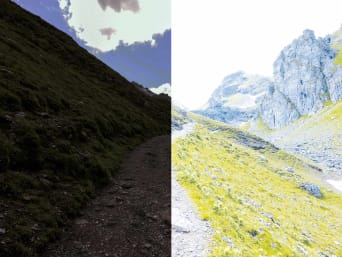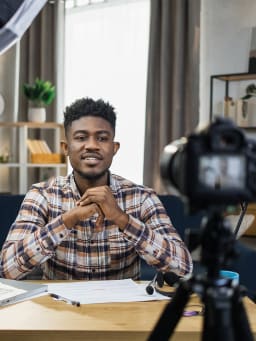Fotos bearbeiten für Anfänger: Eine Schritt-für-Schritt-Anleitung
Sobald du deine ersten Fotos geschossen und Erfahrungen mit deiner neuen Kamera sowie all ihren Funktionen gesammelt hast, stellt sich für viele Fotografie-Anfänger die Frage: Muss ich meine Bilder bearbeiten? Bei der Fotobearbeitung dreht sich alles darum, das Beste aus deinen Fotos herauszuholen. Dabei musst du deine Bilder nicht völlig verändern, schon kleine Basiskorrekturen können die Bildwirkung verbessern und dein Foto optimieren. Hier liest du daher, welche Korrekturen du bei der Fotobearbeitung nutzen kannst, um als Anfänger auch diesen Teil der Fotografie zu meistern.
Inhaltsverzeichnis
Warum sollte ich meine Bilder bearbeiten?
Egal ob bei Anfängern oder Profis – ein geschossenes Foto ist selten perfekt. Es gibt immer kleine Details oder Korrekturen, die das Foto noch etwas optimieren können. Gerade Anfänger, die das Fotografieren lernen, haben noch nicht immer die passenden Kamera-Einstellungen parat, um ein Foto nach ihren Vorstellungen zu schießen. Hier kann dann die nachträgliche Bildbearbeitung helfen. Im Nu kannst du am Computer die Belichtung, die Farben und vieles mehr korrigieren und so dein Foto gestalten, wie du es dir vorgestellt hast.
Fotobearbeitung hat dabei nichts mit Manipulation zu tun. Vielmehr veränderst du Kleinigkeiten, die die Bildwirkung verbessern können. Daher lohnt es sich, gleich am Anfang deines neuen Hobbys auch in die Bildbearbeitung einzusteigen. So entwickelst du schnell einen Blick dafür, was du an einem Foto ändern möchtest, und findest deinen eigenen Stil.
Bildbearbeitung für Anfänger: Schritt für Schritt zum perfekten Foto
Schon kleine Veränderungen an einem Foto können eine große Wirkung erzielen. In dieser Schritt-für-Schritt-Anleitung zeigen wir dir, welche Basiskorrekturen du als Anfänger bei der Bildbearbeitung vornehmen kannst, um dein Foto zu optimieren. Die Funktionen und Tipps sind bewusst sehr allgemein gehalten, damit du sie mit jedem Bildbearbeitungsprogramm umsetzen kannst.
Tipp: Fotografiere am besten im RAW-Modus. Deine Kamera speichert dann alle Bildinformationen, die der Sensor aufgenommen hat. Das erleichtert es dir, dein Foto zu bearbeiten. Allerdings benötigst du dann mehr Speicherplatz.
Bildbearbeitung Schritt 1: Bilder begradigen
Wenn du Fotos aus der Hand aufnimmst, passiert es schnell, dass das Bild nicht ganz gerade aufgenommen wurde. Gerade bei Landschaftsaufnahmen sollte beispielsweise der Horizont gerade verlaufen, damit dein Bild harmonisch wirkt.
Um einen leicht schiefen Horizont zu begradigen, findest du in vielen Bildbearbeitungsprogrammen ein Winkelwerkzeug. Anhand der eingeblendeten Hilfslinien oder des Bildrandes kannst du dann dein Foto gerade ausrichten. Beachte jedoch, dass je nach gewählter Perspektive dein Bild nicht exakt waagerecht ausgerichtet sein muss. Oft kannst du in diesen Fällen auch auf dein Bauchgefühl vertrauen.
Bildbearbeitung Schritt 2: Störende Details entfernen
Manchmal sind es kleine Details im Bild (z. B. Flecken oder rote Augen), die den Betrachter stören könnten und seinen Blick vom Motiv wegleiten. Diese störenden Elemente solltest du nun entfernen. Dafür kannst du je nach Bildbearbeitungsprogramm verschiedene Funktionen wie den Reparaturpinsel oder den Objektlöscher nutzen. Sie entfernen den betreffenden Bildbereich und ersetzen ihn automatisch mit einem ähnlichen bzw. umgebenden Bereich.
Bildbearbeitung Schritt 3: Belichtung anpassen
Eine Faustregel besagt, dass du dein Foto im Zweifel lieber etwas unterbelichten solltest, da bei überbelichteten Fotos wertvolle Bildinformationen verloren gehen. Unterbelichtete Bilder dagegen kannst du leicht bei der Bildbearbeitung korrigieren und nach deinen Vorstellungen entwickeln. Dafür hast du verschiedene Funktionen zur Verfügung:
Belichtung: Ändert die gesamte Helligkeit des Fotos mit allen höheren Werten (sehr helle und dunkle Bereiche). Diese Funktion kannst du nutzen, wenn dir das gesamte Bild zu hell bzw. dunkel ist.
Helligkeit: Verändert die Helligkeit im Foto, wobei besonders die mittleren Bereiche beeinflusst werden. Sehr helle und sehr dunkle Bereiche im Bild werden dabei weniger stark verändert (siehe Beispielbild). Diese Funktion hilft dir dabei, ein bereits gut belichtetes Bild noch etwas aufzuhellen bzw. abzudunkeln.
Lichter bzw. Highlights: Passt nur die hellen Bildbereiche an. Mithilfe dieser Funktion kannst du überbelichtete Bereich etwas retten oder deine Fotos allgemein etwas strahlender gestalten.
Tiefen bzw. Schatten: Beeinflusst nur die dunklen Bildbereiche. So kannst du aus dunklen Flächen mehr Details ausholen oder ein düster wirkendes Foto etwas aufhellen.
Neben den Belichtungskorrekturen kannst du ggf. bei Fotos noch das Bildrauschen reduzieren. Dieses entsteht, wenn du mit einem hohen ISO-Wert oder einer langen Belichtungszeit gearbeitet hast. Weist dein Foto Bildrauschen auf, kannst du verschiedene Rauschreduzierungsfilter nutzen. Sei dabei allerdings vorsichtig, da diese Filter auch ganze Bilddetails löschen können.
Bildbearbeitung Schritt 4: Kontrast ändern
Der Kontrast beschreibt das Verhältnis von Schwarz- und Weißtönen im Bild (siehe Beispielbild). Ein niedriger Kontrast lässt die Konturen verschwimmen, während ein hoher Kontrast die Konturen stark hervorhebt und das Bild überzeichnet wirkt. Es ist daher ratsam, hier einen guten Mittelweg zu finden, um dein Motiv zu betonen.
Bildbearbeitung Schritt 5: Weißabgleich bearbeiten
Der Weißabgleich (bzw. Temperatur) regelt die Farbtemperatur des Bildes. Hier ist es oft Geschmackssache, was dir am besten gefällt bzw. welche Wirkung dein Bild erzielen soll. Ein warmer Weißabgleich lässt dein Bild einladend und sommerlich wirken. Ein kühler Weißabgleich hingegen erzielt eine distanziertere und winterliche Bildstimmung (siehe Beispielbild).
Bildbearbeitung Schritt 6: Farbkorrekturen vornehmen
a die Belichtungskorrektur und ein anderer Weißabgleich die Farben noch verändern können, solltest du die Farbkorrektur erst danach vornehmen. Um die Farben in deinem Foto strahlender wirken zu lassen, kannst du auf diese Funktionen zurückgreifen:
Sättigung: Die Sättigung verändert alle Farben im Bild gleichermaßen. Eine hohe Sättigung bringt mehr Farbe in dein Bild, während eine niedrige Sättigung die Strahlkraft der Farben reduziert (siehe Beispielbild).
Dynamik: Die Dynamik verändert nur die Farben im Bild, die noch nicht so stark gesättigt sind. Mit dieser Funktion kannst du gezielter und subtiler die Farbwirkung verändern.
Anpassung einzelner Farbkanäle: In vielen Bildbearbeitungsprogrammen kannst du noch einzelne Farben gezielt bearbeiten. So kannst du z. B. ein rotes T-Shirt im Bild über den Farbkanal rot gezielt erstrahlen lassen oder etwas entsättigen.
Tipp: Probiere alle Einstellung aus, um ein Gefühl für die Fotobearbeitung zu bekommen. Vergleiche dabei immer wieder das Originalbild mit deiner neuen Version, um die Änderungen besser abschätzen zu können. Manchmal hilft es auch, das bearbeitete Foto ruhen zu lassen und nach einiger Zeit mit einem neuen Blickwinkel heranzutreten.
Bildbearbeitung Schritt 7: Bildgröße ändern
Mit dem Freistellungswerkzeug kannst du dein Foto zuschneiden. So kannst du den passenden Bildausschnitt finden und dein Motiv hervorheben bzw. eine Bildkomposition finden, die dir zusagt. Oft wirken Bildausschnitte interessanter, weil sich das Foto dann auf ein Motiv konzentriert und klarer in der Bildaussage ist.
Bildbearbeitung Schritt 8: Foto nachschärfen
Fotos, die im RAW-Format aufgenommen wurden, wirken manchmal leicht unscharf. Dem kannst du mit der Funktion Schärfen entgegenwirken. Oft reichen hier schon kleine Änderungen aus, damit dein Bild natürlicher und klarer wirkt.

Neben diesen Basiskorrekturen kannst du natürlich noch viele weitere Funktionen nutzen. Beispielsweise kannst du bei Portraits einen Vignette-Effekt einfügen, die den Bildrand abdunkelt und so den Fokus auf das Motiv lenkt. Auch vorgefertigte Filter können es dir erleichtern, dein Foto zu bearbeiten. Probiere einfach verschiedene Funktionen, Einstellungen und Filter aus, um im Bereich der Bildbearbeitung stetig dazuzulernen.
Welches Bildbearbeitungsprogramm ist für Anfänger geeignet?
Für die ersten Schritte in der Bildbearbeitung reichen kostenlose Programme und Apps vollkommen aus. Im integrierten Bearbeitungsprogramm deines Computersystems kannst du die oben beschrieben Basiskorrekturen ganz leicht durchführen. Wenn du dich mit den Funktionen vertraut gemacht hast, kannst du kostenlose Bildbearbeitungsprogramme für Anfänger wie zum Beispiel Gimp nutzen. Dieses Programm enthält zahlreiche Möglichkeiten für die Bildbearbeitung und erleichtert Anfängern den Einstieg.
Möchtest du als ambitionierter Hobbyfotograf mehr Möglichkeiten ausschöpfen oder deine Fähigkeiten erweitern, lohnen sich kostenpflichtige Programme wie Adobe Photoshop und Lightroom oder Luminar.
Fazit: Bilder bearbeiten für Anfänger leicht gemacht
Wie sehr du deine Bilder bearbeiten möchtest, hängt ganz von deinen gestalterischen Zielen und Vorstellungen ab. Es gibt keinen richtigen oder falschen Weg, ein Bild zu bearbeiten. Vielmehr gibt dir die Bildbearbeitung die Möglichkeit, deine Bilder zu optimieren und deinen eigenen Stil zu finden. Probiere dich daher aus und bearbeite zum Beispiel das gleiche Foto auf unterschiedliche Arten. So findest du deinen eigenen Weg und lernst die Welt der Fotobearbeitung in all ihren Facetten kennen.
______________________________________________
Quellen und weiterführende Informationen
https://ivent.de/fotografie-bildbearbeitung-vorgehen-tonwertkorrektur
(aufgerufen am 08.11.2022)
https://lichterderwelt.de/bildbearbeitung-tipps-anfaenger/
(aufgerufen am 08.11.2022)
https://www.richtig-fotografiert.de/technische-grundlagen-der-fotografie/grundlagen-der-bildbearbeitung/
(aufgerufen am 08.11.2022)
https://www.suitcaseandwanderlust.com/erste-schritte-in-der-bildbearbeitung/
(aufgerufen am 08.11.2022)
Bildquellen
iStock.com/gorodenkoff
iStock.com/Philip Hoeppli

Werde Member und erhalte 10% Willkommensbonus*
Sichere dir exklusive Vorteile und Angebote!
* Unser Willkommensbonus ist 30 Tage lang gültig und kann nur einmal genutzt werden, entweder in einem unserer Geschäfte in Österreich, im Online-Shop oder in unserer App. Es ist nicht kombinierbar mit anderen C&A for you Angeboten und Rabatten. Weitere Informationen zu den Mitgliedschaftbestimmungen findest du auf www.c-and-a.com/at/de/shop/foryou#termsconditions